1、在Windows10系统桌面,右键点击屏幕左下角的开始按钮,在弹出菜单中选择“运行”菜单项。

2、然后在打开的Windows10的运行窗口中,我们输入命令gpedit.msc,然后点击确定按钮。

3、在打开的本地组策略编辑器窗口中,依次点埚“计算机配置/管理模板”菜单项,右键点击该菜单项,在弹出菜单中选择“添加/删除模板”菜单项。

4、这时就会打开添加/删除模板的窗口,在窗口中点击左下角的“添加”按钮。
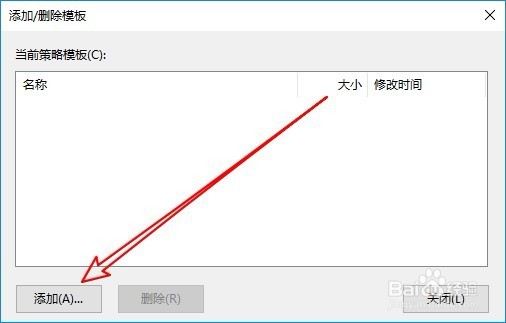
5、我们选择从网上下载的Chrome管理模板文件,把其添加到策略模板窗口中。

6、重新启动计算机后,我们再次打开Windows10的本地组策略胆咣骜岱编辑器窗口,在窗口中依次点击“计算机配置/管理模板/组典管理模板/Google”的菜单项,这样就可以通过Chrom髫潋啜缅e管理模板来管理浏览器了。

